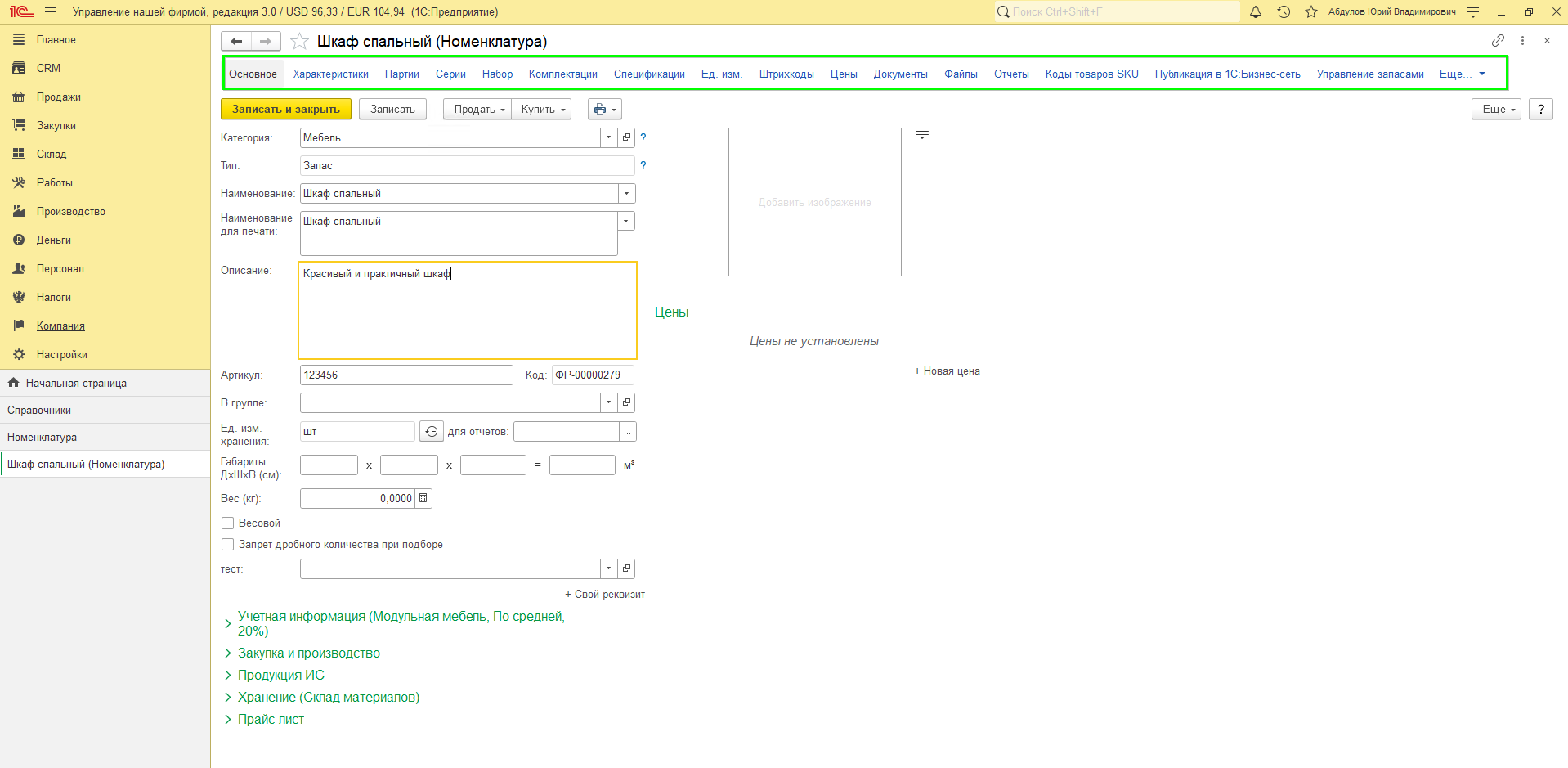Переходим в раздел Компания – Все справочники - Номенклатура:
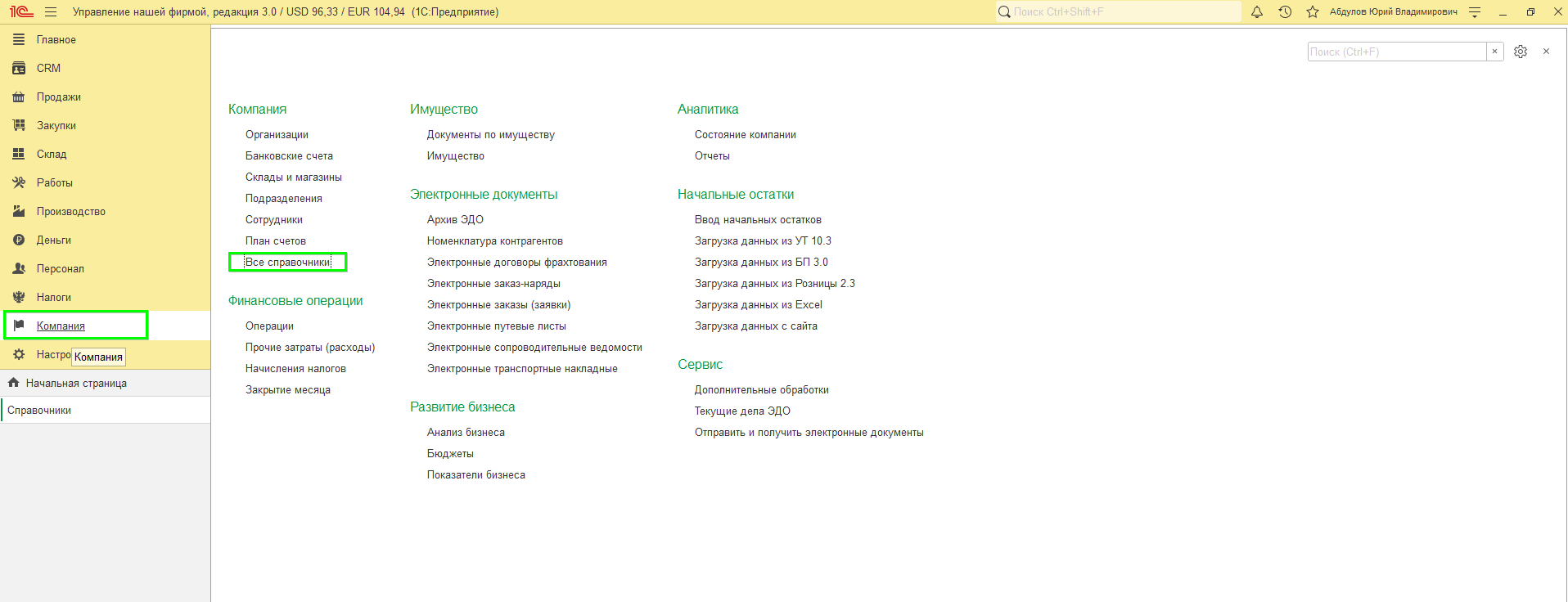
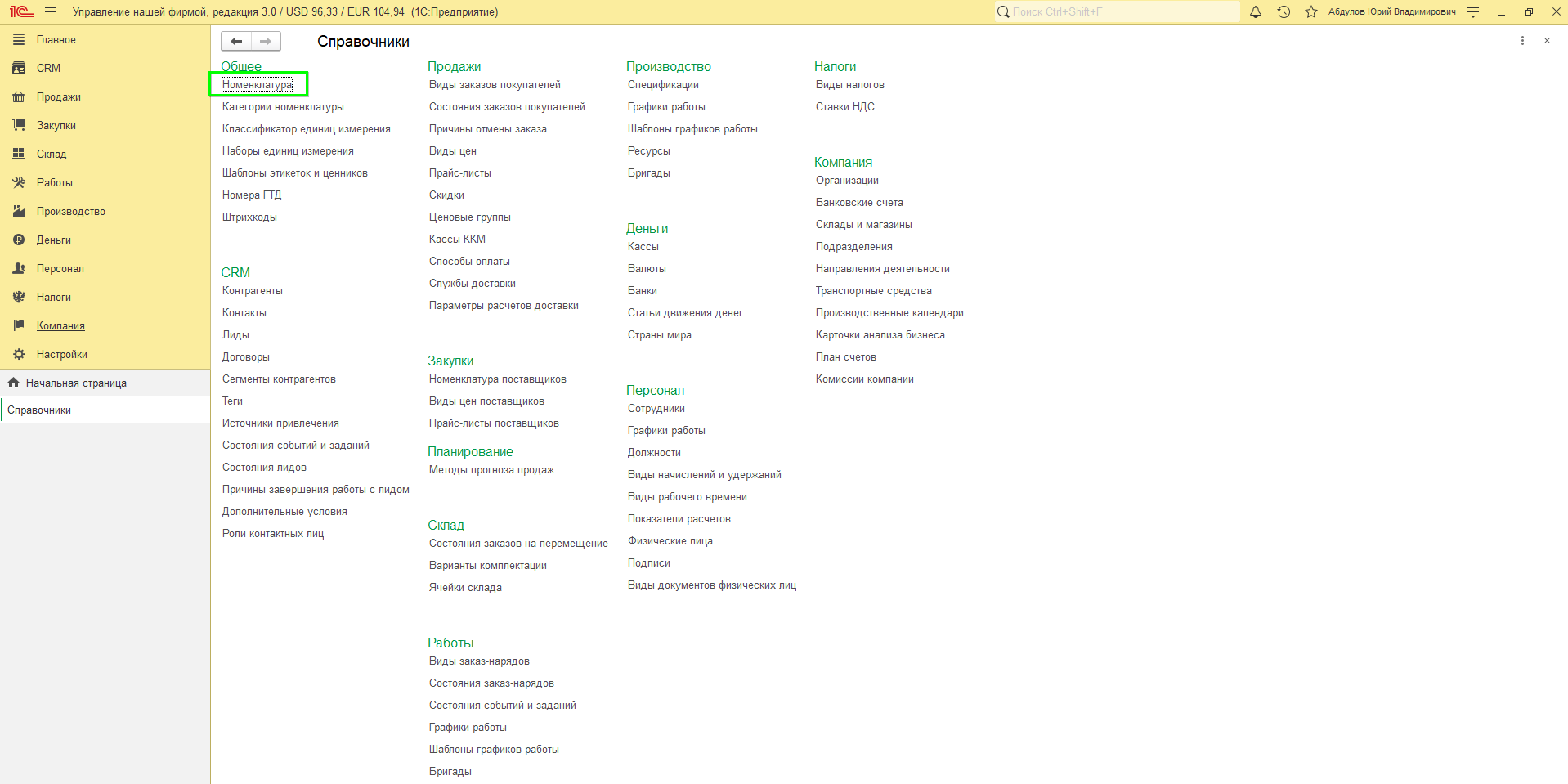
Для начала нам необходимо создать категорию номенклатуры. Например, мы торгуем шкафами, значит, создаем категорию Мебель.
В правом окне у нас есть окно с категориями, щелкаем правой кнопкой мыши и нажимаем Создать:
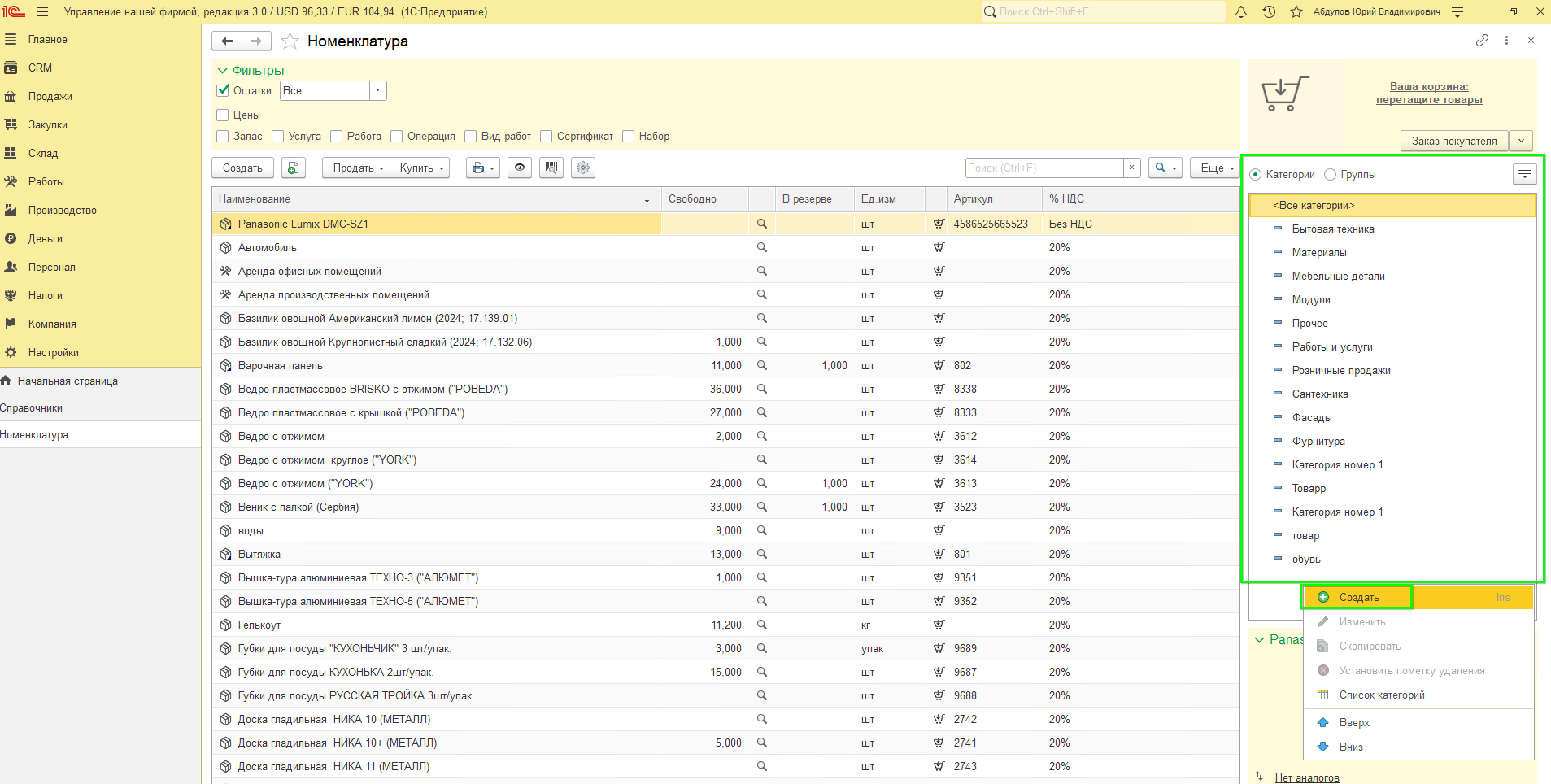
Заполняем карточку категории, указываем (обращаем внимание, что вся указанная информация будет заполняться для всей номенклатуры, которая относится к данной категории):
-
Тип – запас, услуга, работа, вид работ, операция или подарочный сертификат
-
Наименование
-
В группе – если у вас есть разделение по группам номенклатуры, то создаем группу Мебель и указываем её
-
Ед. изм – в чем будет измеряться (штуки, метры, литры)
-
Шаблон этикетки/ценника – если у вас уже создан нужный вам шаблон для печати, то указываем его
-
Свойства номенклатуры/характеристик – если есть дополнительные значения (размер, цвет, материал), то добавляем/создаем нужные
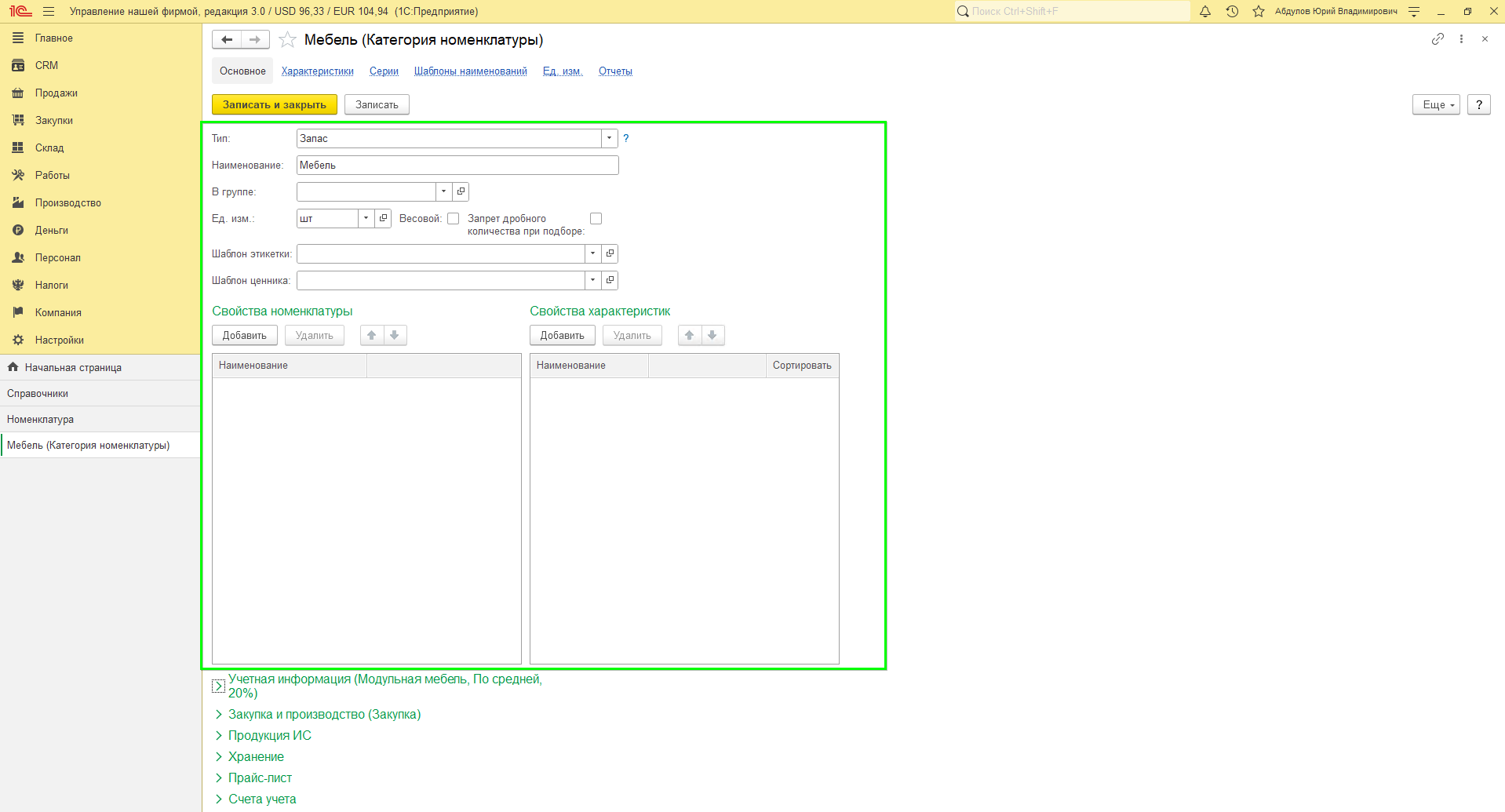
Далее переходим к разделу Учетная информация, указываем:
-
Направления деятельности – если их несколько
-
Способ списания – FIFO или по средней
-
Срок исполнения – заказов (только для справочного указания)
-
Ставка НДС – указываете нужную
-
Признак предмета расчета – то, что будет указываться в чеке
-
Подакцизный товар – указывается в зависимости от номенклатуры.
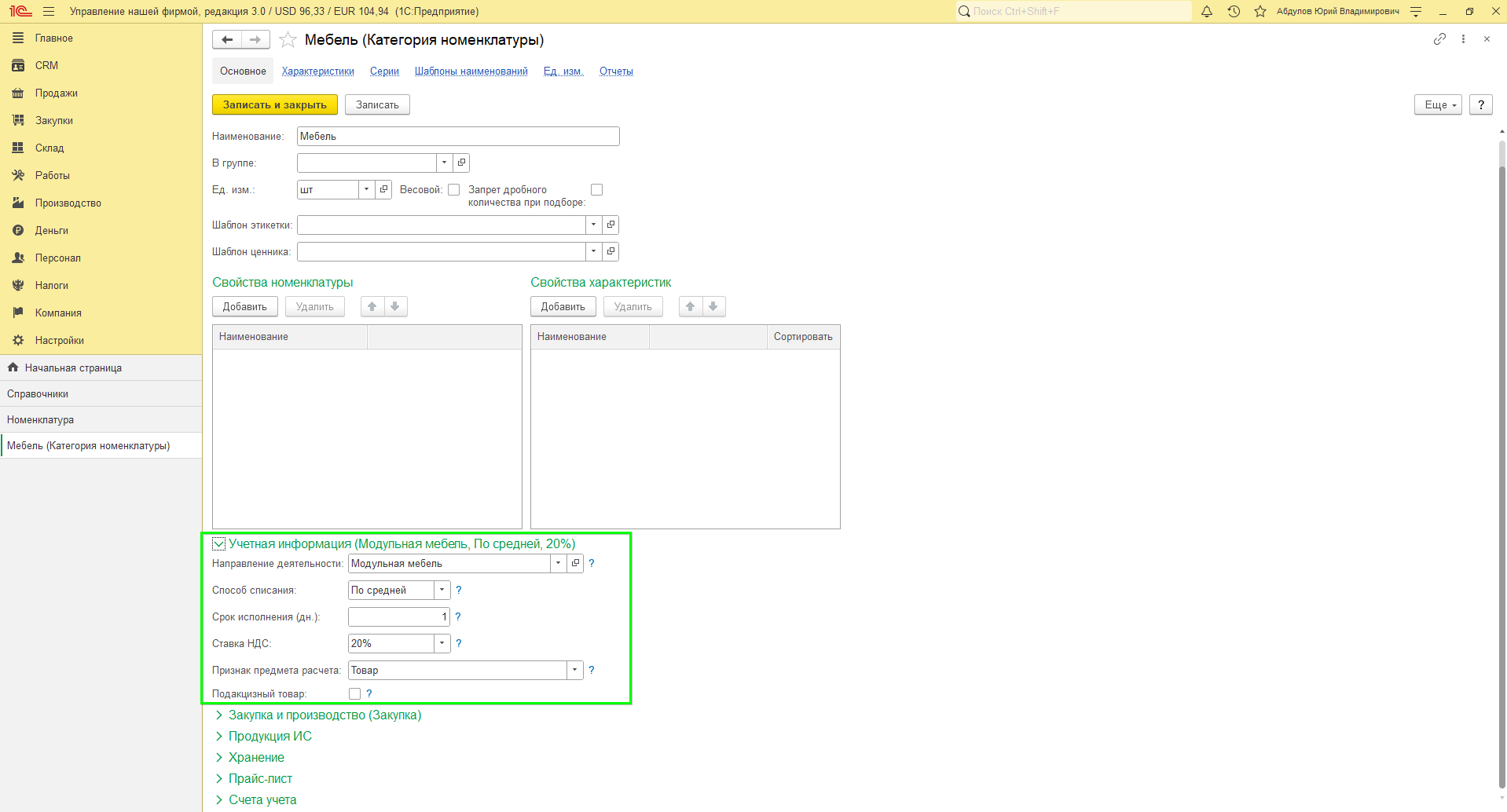
В разделе Закупка и производства мы можем заполнить:
-
Способ пополнения – закупка, производство, переработка (зависит от того, как данный товар будет приниматься на склад)
-
Страна происхождения – по необходимости.
Указываем продукцию ИС, если данный товар маркированный.
Можем установить хранения на определенном складе и ячейке.
Если используете ценовые группы для каждой категории номенклатуры, то указываем.
Настраиваем сразу счета учета (не рекомендуем изменять в процессе работы, рекомендуем указать нужный счет перед началом работы с номенклатурой):
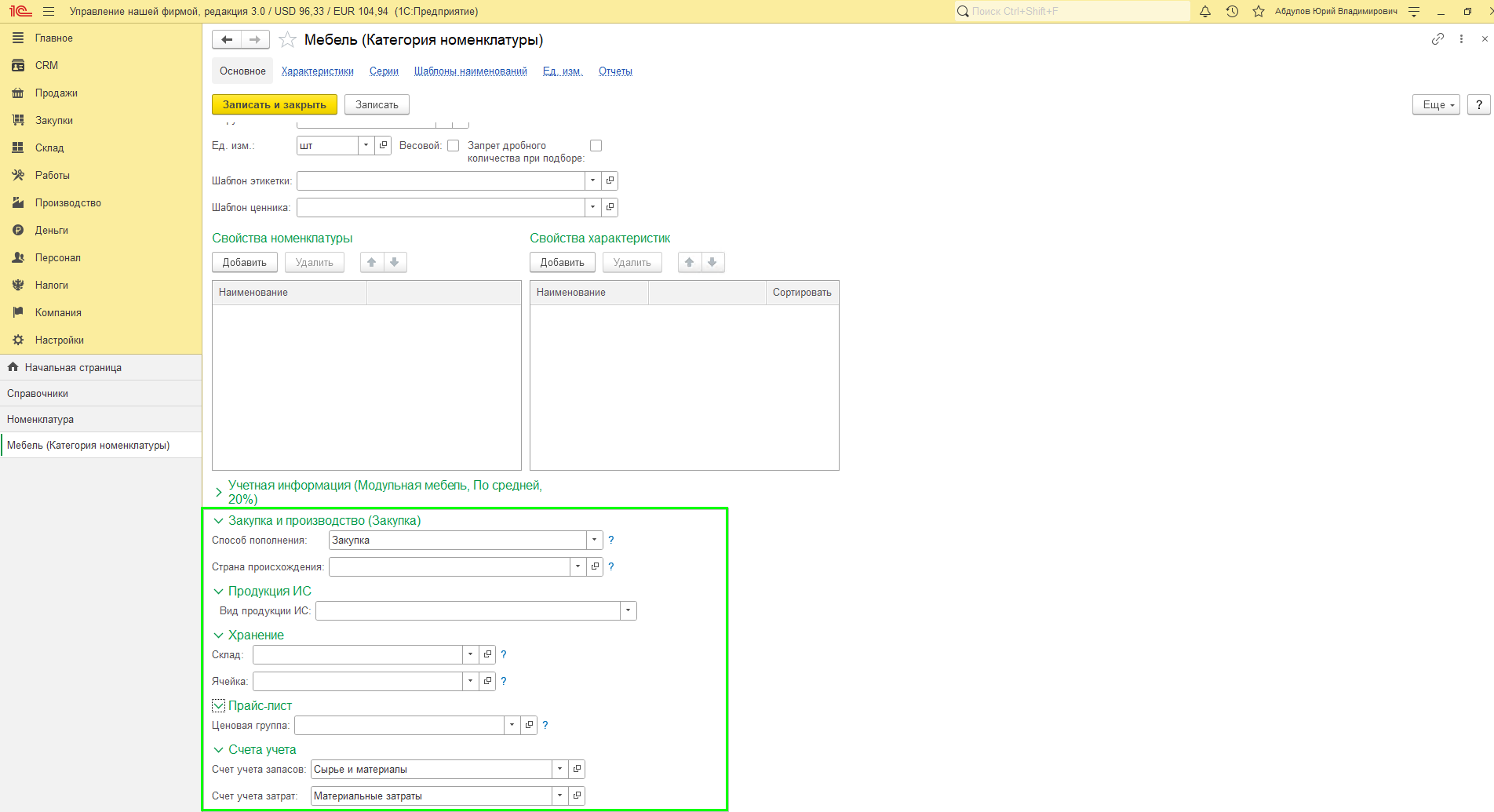
После того, как заполнили всю информацию, нажимаем Записать и закрыть.
Переходим к созданию номенклатуры, в левом окне нажимаем Создать:
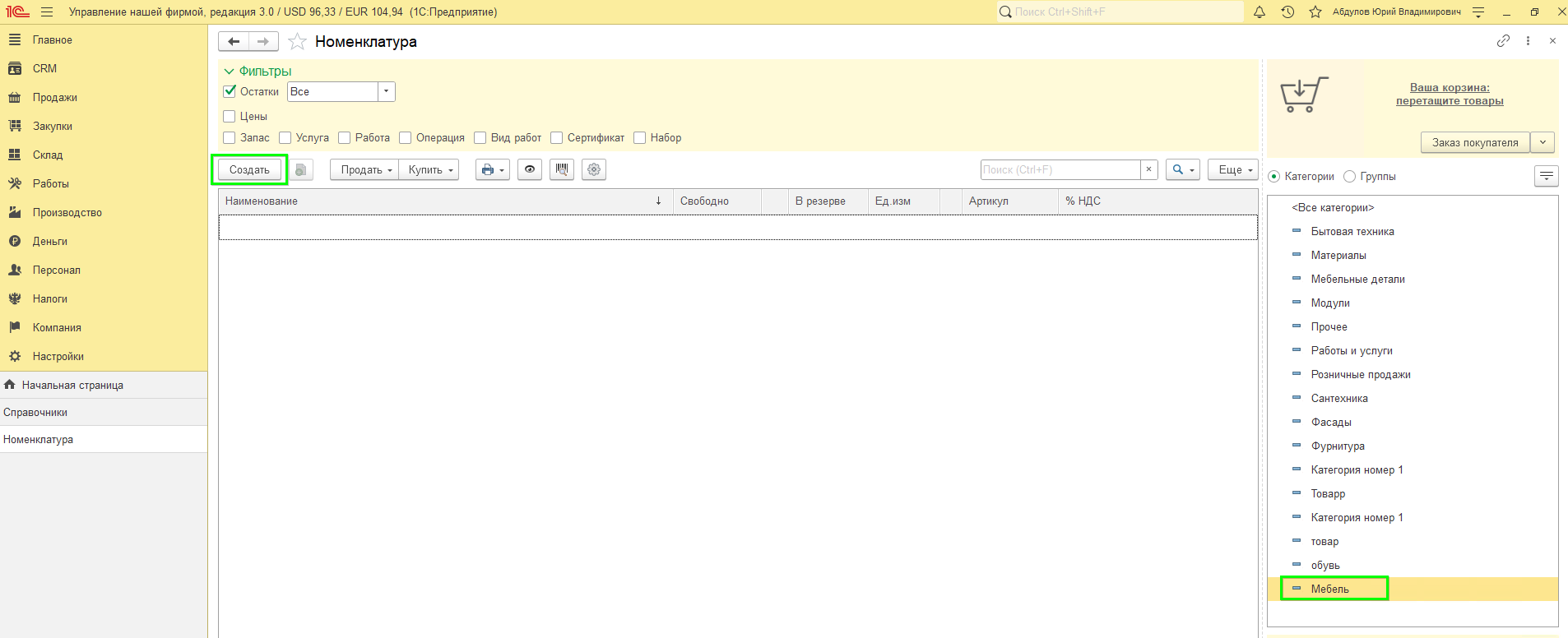
Основная информация перенесется автоматически из категории номенклатуры, если в ней что-то не указали, тогда в карточке товара указываете вручную (по аналогии с категорией).
Заполняете:
-
Наименование
-
Наименование для печати
-
Артикул (по необходимости)
-
Описание (по необходимости)
-
Габариты (по необходимости)
Нажимаете Записать.
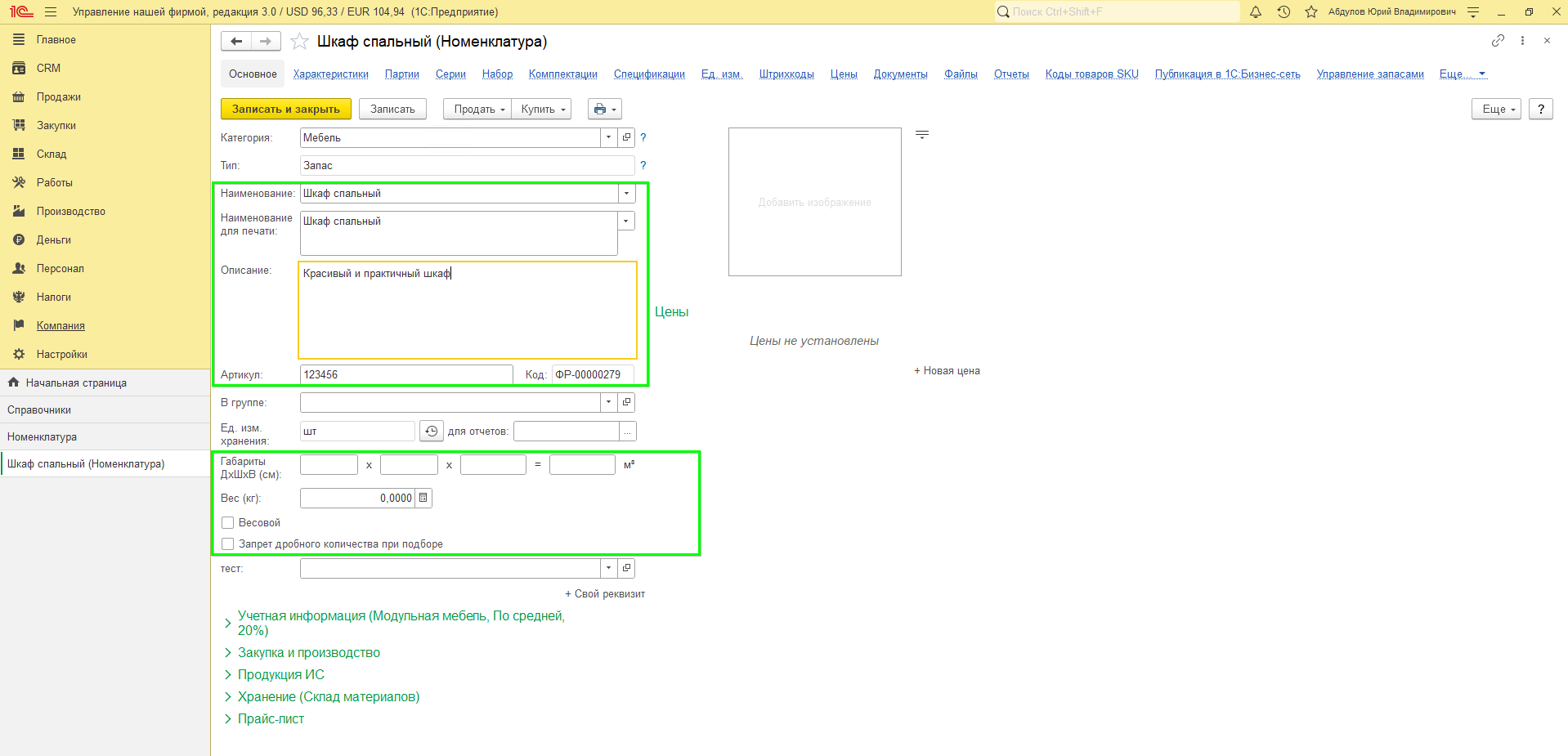
Далее по гиперссылкам, которые расположены в верхней шапке карточки номенклатуры, вы можете указать цену на товар, добавить комплектацию, установить штрихкод или просмотреть все документы, в которых участвовал товар: